Jack Hood
0
4641
1132
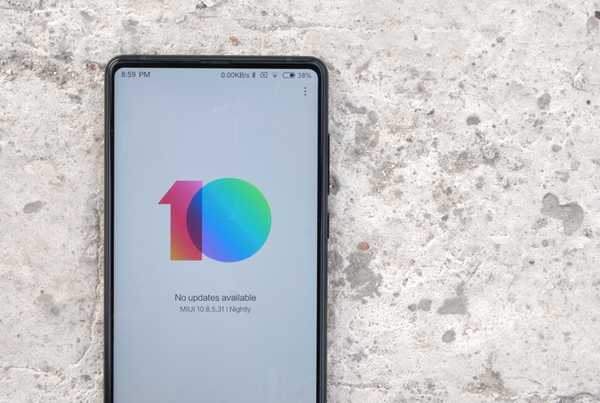
Después de muchas burlas, Xiaomi finalmente lanzó MIUI 10 para sus dispositivos. Bueno, la actualización MIUI 10 ha sido uno de los anuncios más esperados, y trae toneladas de nuevas características y modificaciones. Si bien la versión estable aún está a un par de meses de distancia, la compañía ha puesto a disposición de los usuarios las ROM Beta chinas para que las descarguen. Bueno, si usted es alguien a quien le gusta mantenerse a la vanguardia de la tecnología y le gustaría probar las novedades con la última versión de MIUI, siga leyendo, ya que le mostramos cómo instalar MIUI 10 Chinese Beta en su dispositivo Xiaomi:
Instale MIUI 10 Beta en los teléfonos inteligentes Mi y Redmi
Nota: MIUI 10 Beta actualmente está disponible solo para Mi 5, Mi 6, Mi Mix 2 y el Redmi Note 5 Pro. Este artículo se actualizará a medida que se agreguen más dispositivos a la lista. Además, debe tener el gestor de arranque de su dispositivo desbloqueado, lo que se puede hacer siguiendo este enlace. Además, debe instalar los controladores Minimal ADB y Fastboot en su PC, como se muestra aquí.
1. Primero, necesitas descargue la recuperación personalizada TWRP para su dispositivo. Dependiendo de su dispositivo, descargue el archivo ".img" de recuperación personalizada de TWRP de los enlaces que figuran a continuación:
Descargar TWRP Custom Recovery para Mi 5 (enlace)
Descargar TWRP Custom Recovery para Mi 6 (enlace)
Descargar TWRP Custom Recovery para Mi Mix 2 (enlace)
Descargar TWRP Custom Recovery para Redmi Note 5 Pro (enlace)
2. Ahora, descargue el archivo ZIP MIUI 10 Beta ROM a su dispositivo de los enlaces que figuran a continuación:
Descargue MIUI 10 Beta ROM para Mi 5 (enlace)
Descargue MIUI 10 Beta ROM para Mi 6 (enlace)
Descargue MIUI 10 Beta ROM para Mi Mix 2 (enlace)
Descargue MIUI 10 Beta ROM para Redmi Note 5 Pro (enlace)
2. Siguiente, apague su teléfono y luego mantenga presionado el botón de Encendido y la tecla para bajar el volumen simultaneamente. Hará que el teléfono arranque en modo Fastboot.
3. Ahora necesitamos flashear la Recuperación TWRP en su dispositivo. Conecte su dispositivo a su PC en modo fastboot. Ahora, abra una ventana del símbolo del sistema o Powershell y ejecuta el siguiente comando:
fastboot flash recovery location_of_TWRP_recovery.img
Por ejemplo, descargué mi archivo de imagen TWRP a C: solo. Por lo tanto, el comando que ejecuté fue:
Fastboot Flash Recovery C: /twrp.img
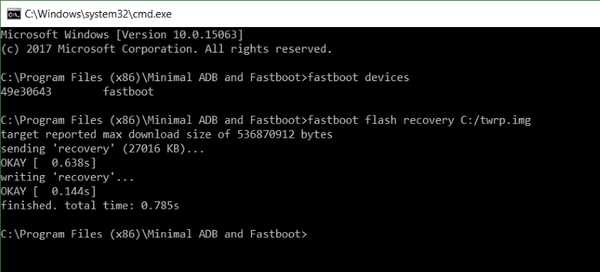
4. Después de eso, ejecuta el siguiente comando para iniciar en la recuperación personalizada:
fastboot boot location_of_TWRP_recovery.img
Por ejemplo, descargué mi archivo de imagen TWRP a C: solo. Por lo tanto, el comando que ejecuté fue:
arranque rápido C: /twrp.img
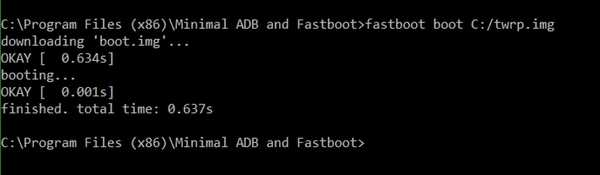
5. Una vez que esté en TWRP, vaya a Limpiar -> Formatear datos, y luego escribe "si" para proceder. Ahora que ha formateado sus datos, vaya a Reiniciar -> Recuperación.
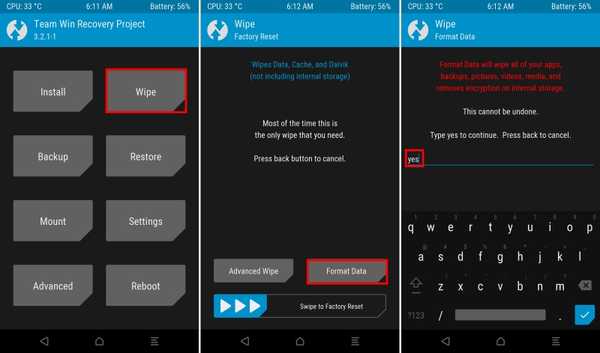
6. Ahora volverá a arrancar en la recuperación personalizada TWRP. Aquí, ve a Limpiar -> Barrido avanzado, y seleccione las particiones Dalvik / ART Cache, Cache y System. Luego deslizar para formatear estas particiones.
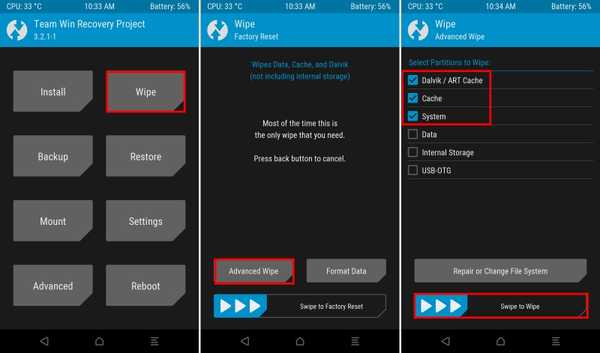
7. Ahora conecte su móvil a su PC y transfiera la ROM MIUI 10 a su dispositivo. Luego, toque Instalar y navegar a la Archivo ROM MIUI 10 que descargaste en el segundo paso.
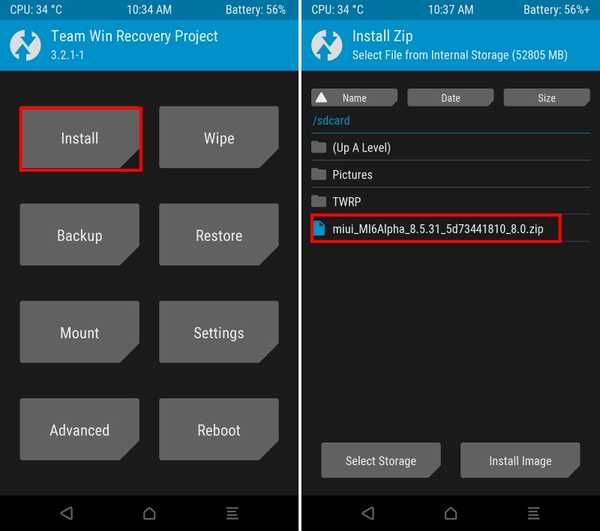
8. Deslice la barra de abajo para instalar la ROM. Una vez que lo haya instalado, toque “Limpiar caché / Dalvik”. Después de eso, solo reinicia tu dispositivo.
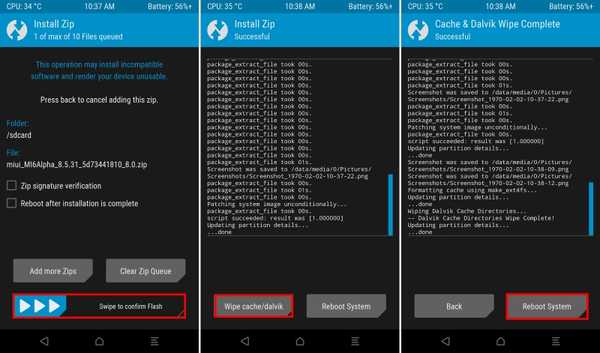
9. Y eso es. MIUI 10 ahora está instalado en su dispositivo Xiaomi.
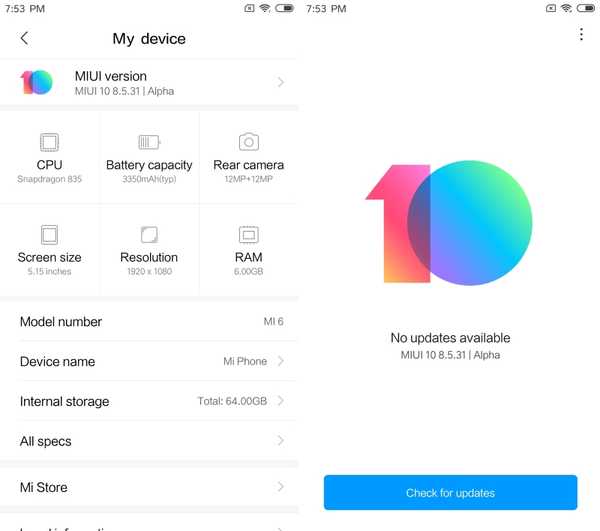
VER TAMBIÉN: Así es como funcionan los nuevos gestos de navegación de MIUI 10
Disfruta de MIUI 10 Beta en tu dispositivo Xiaomi
Bueno, eso es todo. El proceso es bastante fácil y le permite experimentar la bondad de MIUI 10. Basado en Android Oreo, la nueva ROM MIUI presenta muchas características y avances bajo el capó. Dicho esto, tenga en cuenta que la ROM todavía está bajo Beta y no se recomienda su uso en un controlador diario.
Entonces, ¿probaste MIUI 10 para tu dispositivo Xiaomi? Comparta con nosotros sus experiencias en los comentarios a continuación.















